Un buon registratore Skype è essenziale, soprattutto quando desideri conservare le chiamate di riunione per la tua azienda e le chiamate video o audio importanti. Nella maggior parte dei casi, Skype è il miglior servizio di protocollo Voice Over Internet. Puoi effettuare chiamate video e audio con familiari e amici in tutto il mondo. Tuttavia, l'app non fornisce alcuna funzionalità per la registrazione di chiamate o video Skype. Pertanto, è necessaria una terza parte Registratore Skype. Questo articolo identificherà e condividerà un elenco dei primi 10.

- Parte 1: il modo migliore per registrare una riunione su Skype
- Parte 2: I 9 migliori registratori Skype per PC e Mac
- Domande frequenti su Top Skype Recorder
Parte 1: il modo migliore per registrare una riunione su Skype
Quando registri una riunione su Skype, puoi concentrarti su diversi fattori, come la qualità del video, la facilità d'uso e altro ancora. Apeaksoft Screen Recorder è il miglior videoregistratore Skype in grado di soddisfare tutte le tue esigenze durante la registrazione su Skype.
- PROS
- 1. Registra semplicemente le riunioni Skype, le chiamate video o audio.
- 2. Ottimizza la qualità della registrazione delle chiamate utilizzando la tecnologia avanzata.
- 3. Aggiungi il tuo viso e voce alle registrazioni di Skype tramite webcam e microfono.
- 4. Offrire ampi strumenti utili, come ad esempio attingere alla registrazione.
- 5. Anteprima delle registrazioni di Skype con il lettore multimediale integrato.
- CONS
- 1. Come programma desktop, è necessario installarlo sul disco rigido.
Come registrare una riunione Skype su Windows
Passo 1 Installa il miglior registratore di SkypePrima di effettuare la chiamata Skype, installa il miglior registratore dello schermo Skype sul tuo computer. Quindi, avvialo e seleziona Videoregistratore dall'interfaccia home. Se vuoi solo registrare l'audio di Skype, seleziona Registratore Audio anziché.
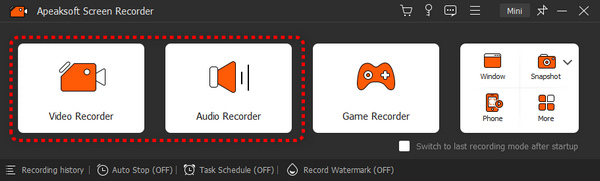 Passo 2 Registra una chiamata Skype
Passo 2 Registra una chiamata SkypeInnanzitutto, attiva la sezione Display, seleziona Personalizzato o Completo e imposta l'area di registrazione in base alla schermata di Skype. Abilita la sezione Webcam e consentigli di utilizzare la tua webcam. Successivamente, attiva sia l'audio di sistema che il microfono. Il primo viene utilizzato per acquisire l'audio di Skype e il secondo può registrare la tua voce.
Avvia la chiamata Skype e fai clic sul pulsante REC per iniziare la registrazione. Durante il processo, puoi disegnarci sopra con lo strumento Penna. Per acquisire uno screenshot, fare clic sul pulsante Fotocamera.
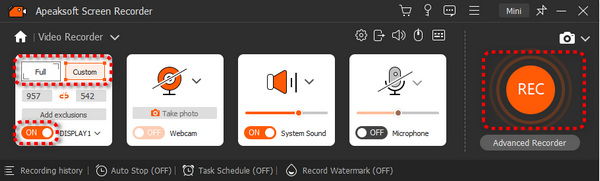 Passo 3 Salva la registrazione delle chiamate Skype
Passo 3 Salva la registrazione delle chiamate SkypeAttendere il completamento della chiamata Skype e fare clic su Fermare pulsante per andare al Anteprima finestra. Qui puoi visualizzare la registrazione della chiamata Skype. Lo strumento Ritaglia consente di rimuovere i fotogrammi non necessari. Se sei soddisfatto della registrazione, fai clic su Fatto pulsante, imposta la posizione di output e salvala sul tuo computer.
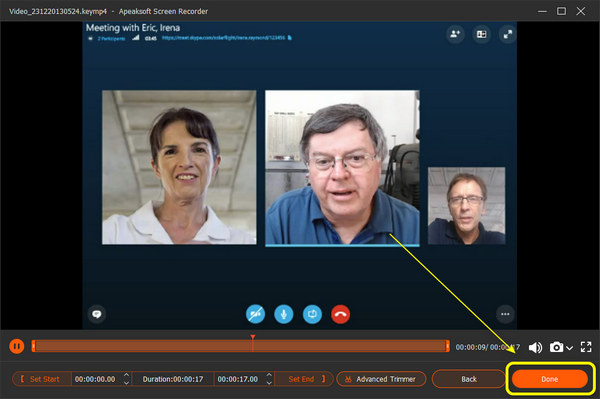
Parte 2: I 9 migliori registratori Skype per PC e Mac
Su Apeaksoft, promettiamo di offrirti contenuti verificati. Ecco il nostro sforzo per farlo:
- Quando si tratta di tutti i prodotti selezionati nelle nostre recensioni, la loro popolarità e le vostre esigenze sono al centro della nostra attenzione.
- Il nostro team di contenuti Apeaksoft ha testato tutti i prodotti menzionati di seguito.
- Nel processo di test, il nostro team si concentra sulle sue eccezionali funzionalità, pro e contro, compatibilità del dispositivo, prezzo, utilizzo e altre caratteristiche evidenti.
- In termini di risorse per tali recensioni, abbiamo utilizzato piattaforme e siti Web di recensioni affidabili.
- Raccogliamo suggerimenti dai nostri utenti e analizziamo il loro feedback sul software Apeaksoft e sui programmi di altri marchi.

Top 1: Amolto Call Recorder per Skype
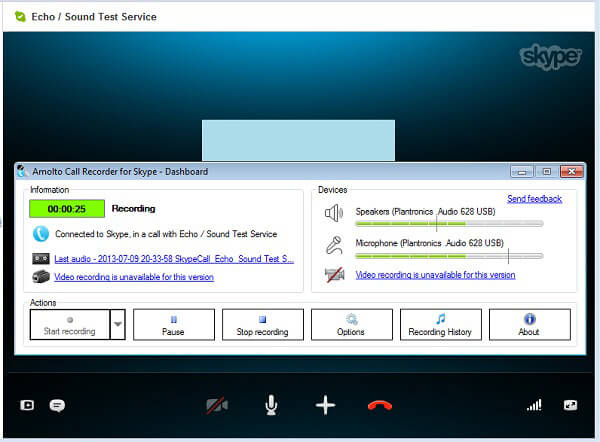
Amolto Call Recorder For Skype può aiutarti a registrare facilmente le chiamate Skype su PC. Se stai cercando un modo per tenere traccia delle conversazioni, è una buona opzione sia per i principianti che per gli esperti di tecnologia.
- PROS
- 1. Equipaggia un'interfaccia intuitiva.
- 2. Rileva le chiamate Skype avviate e registrale.
- 3. Gratuito.
- CONS
- 1. Non è disponibile per Mac.
- 2. Manca la funzionalità di miglioramento della qualità.
Primi 2: Ecamm Call Recorder per Skype
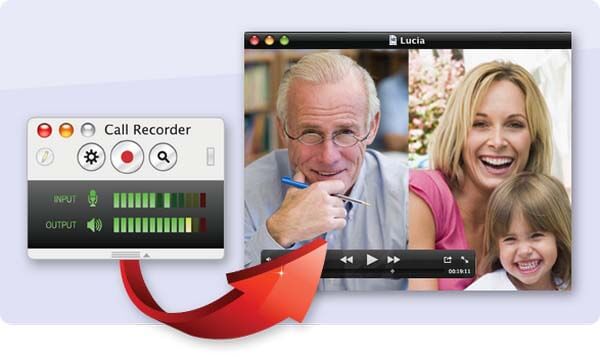
Ecamm Call Recorder per Skype è un registratore Skype dedicato per macchine Mac. Poiché i laptop Mac di solito hanno una memoria più piccola, questa applicazione è leggera e non richiede molto spazio.
- PROS
- 1. Essere in grado di catturare chiamate video e audio.
- 2. Supporta le registrazioni HD.
- 3. Controlla la registrazione di Skype senza problemi.
- CONS
- 1. Non esiste una versione di Windows.
- 2. Ci vuole del tempo per eseguire il rendering delle registrazioni HD.
Top 3: CallHelper Call Recorder per Skype
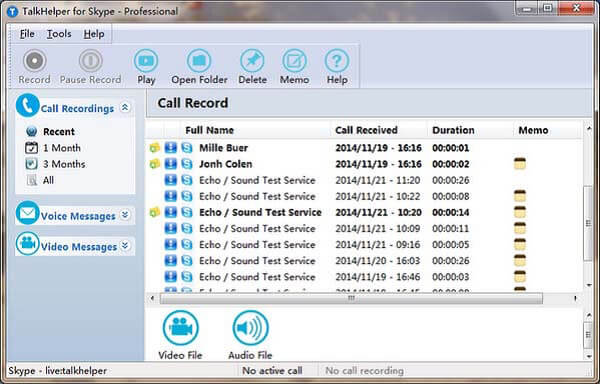
Come un registratore di chiamata ben progettato per Skype, questo programma è affidabile per salvare le chiamate via Internet in alta qualità. Funziona come partner di Skype e non perde nessuna chiamata Skype.
- PROS
- 1. Cattura sia le chiamate video che audio.
- 2. Salva le registrazioni di Skype in MP3 o WAV.
- 3. Offrire opzioni personalizzate di base.
- CONS
- 1. Non esiste una versione portatile.
- 2. Non è possibile registrare la webcam.
Top 4: Vodburner per Windows
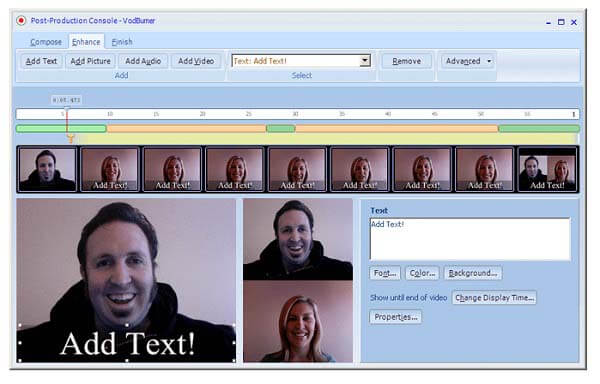
Vodburner è un altro semplice registratore di chiamate Skype per utenti Windows. Garantisce registrazioni di chiamate di alta qualità in parte perché ha la capacità di registrare ogni frame video nella massima risoluzione.
- PROS
- 1. Modifica le registrazioni delle chiamate con l'editor video integrato.
- 2. Aggiungi i sottotitoli e annota alla videochiamata.
- 3. Salvare le registrazioni delle chiamate in MP4 o WMV.
- CONS
- 1. È più grande di altri registratori Skype.
Primi 5: registratore Skype Supertintin
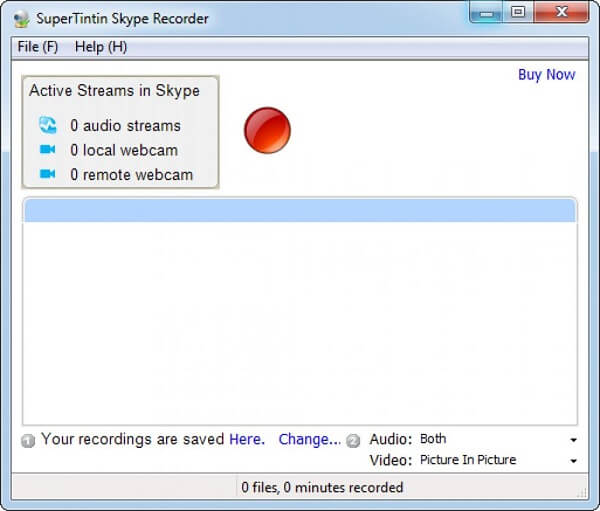
Per i principianti, Supertintin Skype Recorder è un buon punto di partenza da utilizzare. Ti consente di registrare sia le chiamate video che audio per la memorizzazione dei ricordi. Ancora più importante, questo programma funziona abbastanza bene su vecchie Windows.
- PROS
- 1. Registra le chiamate Skype in alta qualità.
- 2. Regola la frequenza dei fotogrammi e la risoluzione.
- 3. Offrire diverse modalità per la registrazione delle chiamate.
- CONS
- 1. Non è compatibile con Windows 10.
Top 6: iFree Skype Recorder
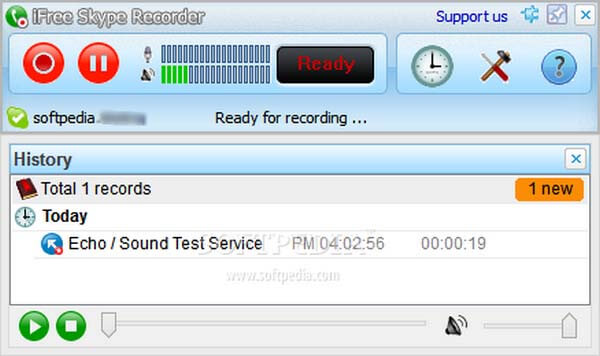
Per le persone che hanno un budget limitato, questo miglior registratore di videochiamate Skype gratuito può soddisfare le tue esigenze di base. È totalmente gratuito e può aiutarti a registrare qualsiasi suono dalle chiamate Skype.
- PROS
- 1. Registra chiamate Skype in file audio di alta qualità.
- 2. Lavora in background.
- 3. Preselezione di messaggi personalizzati.
- CONS
- 1. Non è possibile registrare chiamate Skype in video.
- 2. Non è disponibile per Windows 10.
Primi 7: Dvdvideosoft Videoregistratore Skype gratuito
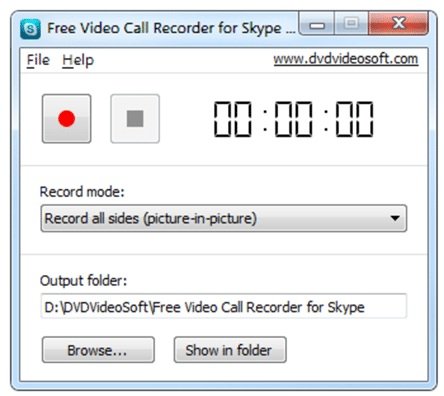
Come indica il nome, Dvdvideosoft è il migliore software di acquisizione video gratuito. A differenza di iFree, questo registratore Skype è disponibile sia per le chiamate video che per quelle audio. Inoltre, le dimensioni leggere lo rendono compatto e facile da usare.
- PROS
- 1. Offri diverse modalità di registrazione.
- 2. Monitorare la durata delle registrazioni delle chiamate.
- 3. Converti le videochiamate in MP4.
- CONS
- 1. Non può modificare le registrazioni delle chiamate.
Top 8: Registratore Skype Evaer
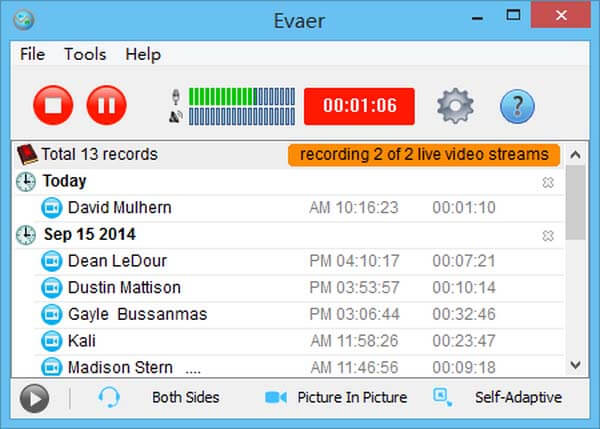
Evaer Skype Recorder è un altro miglior registratore di chiamate audio e video Skype. Può essere ampiamente utilizzato per riunioni video e audio Skype, podcast, chiamate familiari e altro ancora. È in grado di salvare direttamente i messaggi vocali e i messaggi video di Skype.
- PROS
- 1. Salva le registrazioni di Skype in MP4 o AVI.
- 2. Supporta la registrazione automatica delle chiamate.
- 3. Regola varie opzioni.
- CONS
- 1. L'interfaccia sembra maleducata.
Top 9: Pamela per Skype
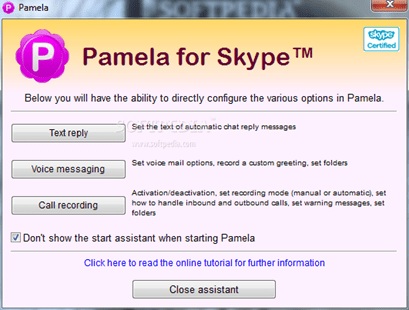
Pamela per Skype non è solo un registratore Skype, ma è anche in grado di podcastare le tue registrazioni sui social media. Inoltre, puoi ottenere numerosi strumenti in questo miglior registratore Skype gratuito.
- PROS
- 1. Offri l'opzione di registrazione automatica delle chiamate.
- 2. Disponibile per Windows 7/8/10.
- 3. Rispondi al testo e salva i messaggi vocali.
- CONS
- 1. Non può funzionare in background.
Domande frequenti su Top Skype Recorder
Qual è il miglior registratore Skype?
Secondo la nostra ricerca, Apeaksoft Screen Recorder è il miglior registratore Skype sia per principianti che per utenti avanzati. Offre ampi strumenti utili in modo che tutti possano padroneggiarli senza difficoltà, ad esempio scorrere le schermate.
Come posso registrare una videochiamata Skype in segreto?
Puoi scegliere uno dei migliori registratori di chiamate Skype in base alle recensioni precedenti e acquisirlo quando effettui una videochiamata Skype senza dirlo agli altri.
Dove sono le mie registrazioni su Skype?
Per impostazione predefinita, le registrazioni delle chiamate su Skype vengono salvate nella libreria video. Tuttavia, se hai modificato la posizione di uscita nel tuo registratore di chiamate Skype, verranno esportati nel punto in cui hai lasciato.
Conclusione
Ora dovresti capire come registrare le chiamate Skype o incontri con i migliori registratori di chiamate Skype. Possono aiutarti a salvare conversazioni importanti effettuate tramite Skype. Apeaksoft Screen Recorder, ad esempio, consente di registrare sia le chiamate video che quelle audio. Quello che devi fare è trovare il tuo strumento preferito in base alla nostra recensione. Altri consigli? Per favore lascia i tuoi messaggi qui sotto.








